सामग्री सारणी
फॉर्म्युला कॉपी करणे हे आपण Excel मध्ये वारंवार करत असलेल्या कामांपैकी एक आहे. कॉलमच्या खाली Excel मध्ये सूत्र कॉपी करण्याचे अनेक मार्ग आहेत. आज, या लेखात, तुम्ही Excel मध्ये फॉर्म्युला सहजतेने कॉपी करण्यासाठी 7 वेगवेगळ्या पद्धती पाहू शकता.
सराव वर्कबुक डाउनलोड करा
तुम्ही खालील लिंकवरून एक्सेल फाइल डाउनलोड करू शकता आणि सराव करू शकता. सोबत.
फॉर्म्युला डाउन द कॉलम कॉपी करा . Excel मधील स्तंभाच्या खाली फॉर्म्युला कॉपी करण्यासाठी फिल हँडल चिन्ह ड्रॅग कराएक्सेलमधील स्तंभाच्या खाली सूत्र कॉपी करण्याचा सर्वात सोपा मार्ग म्हणजे फिल हँडल<7 वापरणे> चिन्ह.
तुम्हाला फक्त हे करायचे आहे,
❶ प्रथम, स्तंभाच्या पहिल्या सेलमध्ये एक सूत्र घाला.
❷ माउसच्या शापाभोवती फिरवा स्तंभाच्या पहिल्या सेलच्या उजव्या तळाशी कोपरा.
फिल हँडल नावाचा एक लहान प्लस चिन्ह दिसेल.
❸ फक्त खाली ड्रॅग करा तुम्हाला फॉर्म्युला कॉपी करायचा आहे तितका चिन्ह.
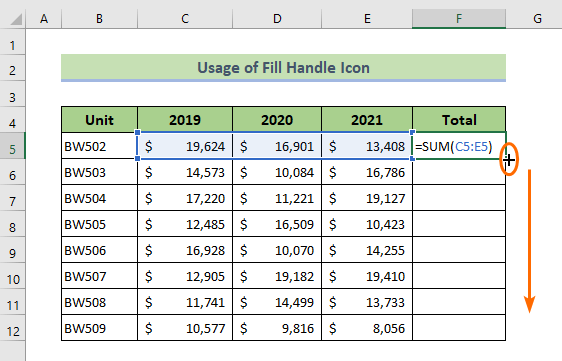
त्यानंतर, तुम्हाला दिसेल की फॉर्म्युला कॉलमच्या खाली असलेल्या सर्व सेलमध्ये कॉपी केला गेला आहे.
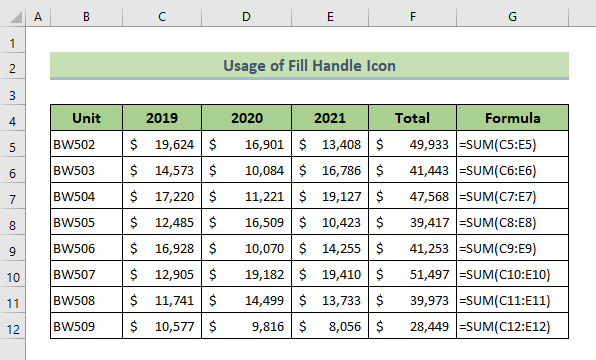
F वापरण्याबद्दल एक गोष्ट ill Handle आयकॉन म्हणजे ते केवळ फॉर्म्युला कॉपी करत नाही तर फॉरमॅटिंग देखील करते. तुम्हाला ते टाळायचे असल्यास, फिल हँडल चिन्ह ड्रॅग केल्यानंतर दिसणार्या स्तंभाच्या तळाशी असलेल्या ड्रॉप-डाउन चिन्हावर क्लिक करा. नंतर निवडासेल फॉरमॅटिंग्स कॉपी करणे टाळण्यासाठी
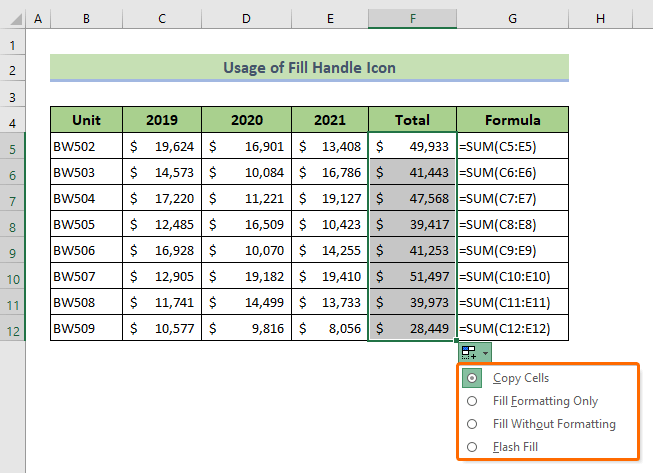
अधिक वाचा: Excel मध्ये फॉर्म्युला डाउन कॉपी करण्याचा शॉर्टकट (7 मार्ग)
2. Excel मधील संपूर्ण कॉलम खाली फॉर्म्युला कॉपी करण्यासाठी फिल हँडल आयकॉनवर डबल-क्लिक करा
सम्पूर्ण स्तंभाच्या खाली Excel मध्ये सूत्र कॉपी करण्याचा हा सर्वात जलद मार्ग आहे.
तुम्हाला एवढेच करायचे आहे,
❶ स्तंभाच्या वरच्या सेलमध्ये सूत्र घाला.
❷ तुमचा माउस कर्सर वरच्या सेलच्या उजव्या खालच्या कोपर्यात ठेवा.
प्लस सारखा आयकॉन दिसेल.
❸ फक्त त्यावर डबल-क्लिक करा.
हे संपूर्ण स्तंभाच्या खाली सूत्र कॉपी करेल.
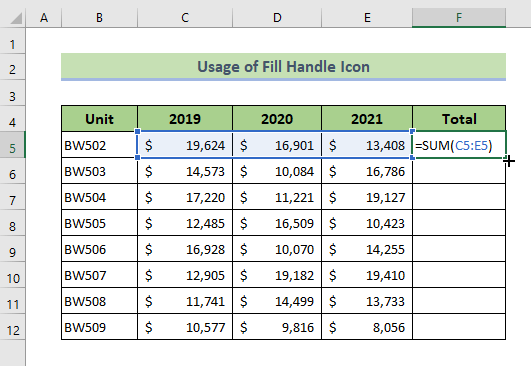
📓 टीप: ही पद्धत स्तंभात सूत्र सापडेपर्यंत कॉपी करते. रिक्त सेल.
संबंधित सामग्री: एक्सेलमधील संपूर्ण कॉलममध्ये फॉर्म्युला कसा कॉपी करायचा (7 मार्ग)
3. फॉर्म्युला खाली कॉपी करण्यासाठी फिल डाउन पर्याय वापरा एक्सेलमधील स्तंभ
या पद्धतीचा वापर करून, तुम्ही विशिष्ट श्रेणी निवडू शकता आणि नंतर भरा खाली पर्याय वापरून तुम्ही एफ कॉपी करू शकता. ormula फक्त निवडलेल्या रेंजमध्ये.
तरीही, हे कसे आहे:
❶ स्तंभाच्या वरच्या सेलमध्ये एक सूत्र घाला.
❷ नंतर सेलची श्रेणी निवडा यासह वरच्या सेलवरील सूत्र.
❸ त्यानंतर होम टॅबवर जा.
❹ संपादन गटातून, <6 वर जा> भरा > खाली.
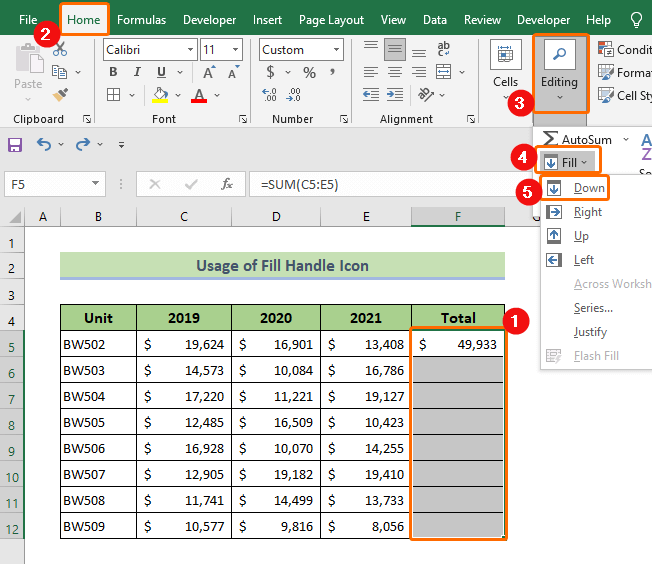
यामुळे निवडीच्या संपूर्ण स्तंभाच्या खाली एक सूत्र त्वरित कॉपी होईलक्षेत्र.
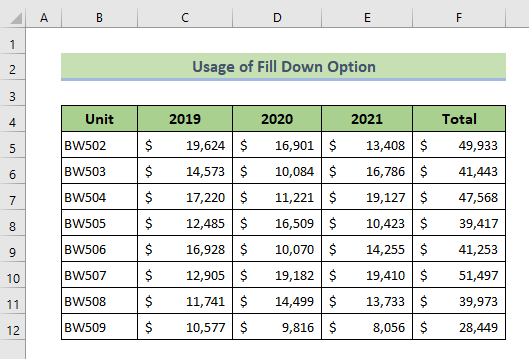
अधिक वाचा: एक्सेलमध्ये फॉर्म्युला कसा कॉपी करायचा (6 द्रुत पद्धती)
4. कीबोर्ड शॉर्टकट की वापरा एक्सेलमधील कॉलमच्या खाली फॉर्म्युला कॉपी करण्यासाठी
निवडलेल्या रेंजमध्ये फॉर्म्युला कॉपी करण्याचा हा सर्वात जलद मार्ग आहे.
कीबोर्ड शॉर्टकट की वापरण्यासाठी,
❶ स्तंभाच्या शीर्ष सेलमध्ये एक सूत्र घाला.
❷ सूत्र असलेल्या शीर्ष सेलसह सेलची श्रेणी निवडा.
❸ कीबोर्डवरून दाबा आणि धरून ठेवा CTRL की आणि नंतर D की दाबा.
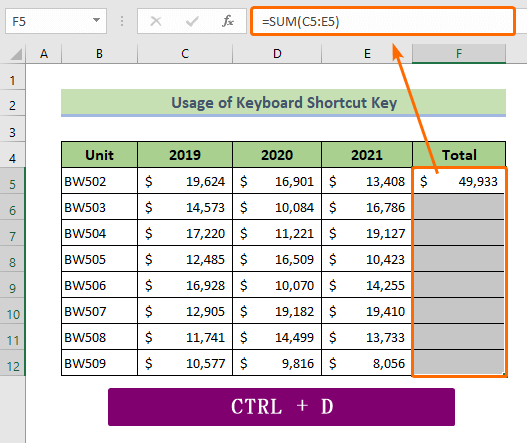
हे फॉर्म्युला कॉलमच्या निवडलेल्या श्रेणीच्या खाली त्वरित कॉपी करेल.

अधिक वाचा: ड्रॅग न करता Excel मध्ये फॉर्म्युला कसा कॉपी करायचा (10 मार्ग)
समान वाचन:<7
- सेल संदर्भ बदलून एक्सेलमध्ये फॉर्म्युला कसा कॉपी करायचा
- सापेक्ष संदर्भासह (तपशीलवार विश्लेषण) सूत्र कॉपी करण्यासाठी एक्सेल VBA 7>
- एक्सेल शीट फॉर्म्युलासह दुसर्या वर्कबुकमध्ये कसे कॉपी करावे (5 मार्ग)
5. तुमचा Da रूपांतरित करा कॉलममध्ये स्वयंचलितपणे फॉर्म्युला कॉपी करण्यासाठी एक्सेल टेबलमध्ये टॅसेट करा
तुम्ही तुमचा डेटासेट एक्सेल टेबलमध्ये रूपांतरित केल्यास आणि नंतर कॉलममध्ये फॉर्म्युला समाविष्ट केल्यास, ते कॉलममधील सर्व सेल आपोआप भरेल.
कसे हे येथे आहे:
❶ प्रथम संपूर्ण डेटासेट निवडा.
❷ एक्सेल टेबलमध्ये रूपांतरित करण्यासाठी CTRL + T दाबा.
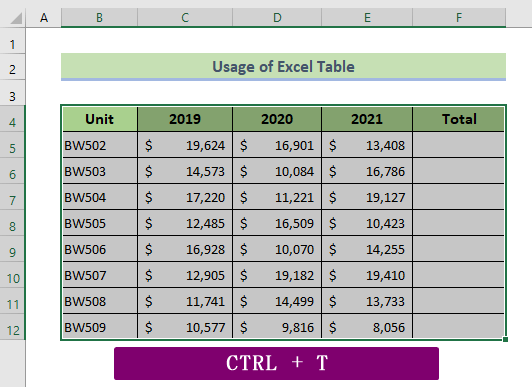
एक डायलॉग बॉक्स कॉल केला तयार करा टेबल दिसेल.
❸ फक्त ठीक आहे बटण दाबा.
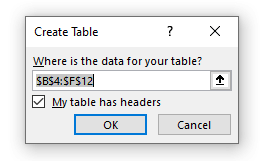
❹ आता स्तंभाच्या वरच्या सेलमध्ये एक सूत्र घाला.
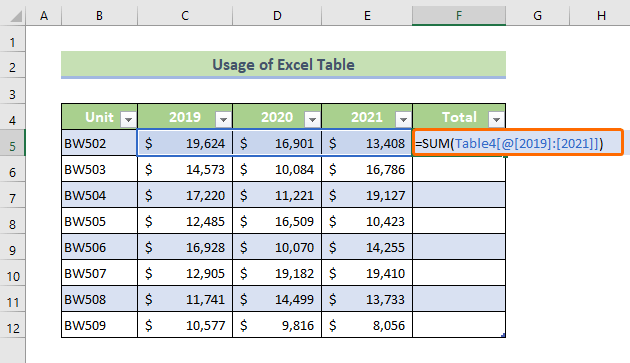
❺ आता एंटर बटण दाबा.
तुम्ही लक्षात घ्या की Excel सर्व सेल आपोआप कॉलमच्या खाली त्वरित कॉपी करतो.
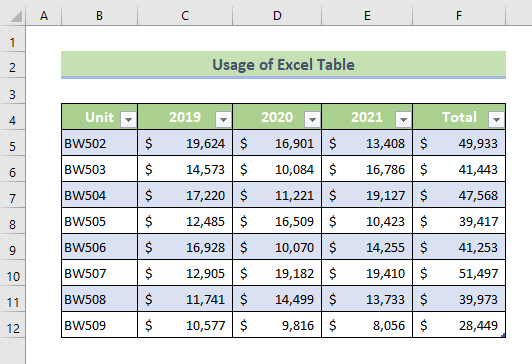
संबंधित सामग्री: एक्सेलमधील दुसर्या शीटमध्ये सूत्र कसे कॉपी करावे (4 मार्ग)
6. Excel मधील कॉलमच्या खाली फॉर्म्युला कॉपी करण्यासाठी कॉपी-पेस्ट पद्धत वापरा
कॉपी-पेस्ट पद्धत वापरण्यासाठी,
❶ घाला प्रथम स्तंभाच्या शीर्षस्थानी एक सूत्र.
❷ नंतर CTRL + C.

❸ त्यानंतर, स्तंभातील उर्वरित सेल निवडा.
❹ आता सूत्र पेस्ट करण्यासाठी CTRL + V दाबा.
अशा प्रकारे सेल पत्ता फॉर्म्युला आपोआप बदलेल आणि निवडलेल्या क्षेत्राच्या सर्व सेलवर लागू होईल.

संबंधित सामग्री: एक्सेलमध्ये एका वर्कबुकमधून दुसर्यामध्ये सूत्र कॉपी आणि पेस्ट करा
7. फॉर्म्युला D कॉपी करण्यासाठी अॅरे फॉर्म्युला वापरा एक्सेलमधील स्तंभाची मालकी घ्या
तुम्ही स्तंभाच्या शीर्ष सेलमध्ये अॅरे फॉर्म्युला समाविष्ट केल्यास, ते आपोआप इतर सेलमध्ये कॉपी केले जाईल.
ही युक्ती वापरण्यासाठी,
❶ प्रथम सेलची श्रेणी निवडा जिथे तुम्हाला फॉर्म्युला लागू करायचा आहे.
❷ नंतर फॉर्म्युला बार वापरून एक सूत्र घाला.
❸ त्यानंतर, अॅरे घालण्यासाठी CTRL + SHIFT + ENTER दाबा.फॉर्म्युला.
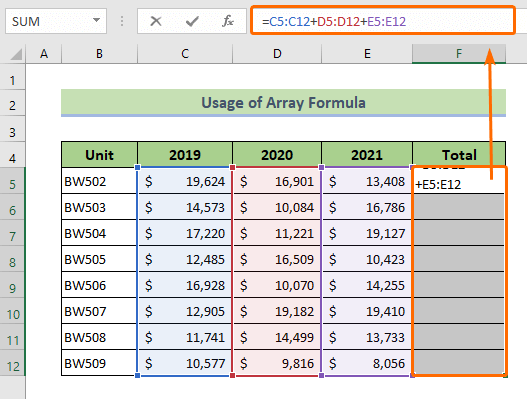
त्यानंतर, तुम्हाला दिसेल की Excel निवडलेल्या सेलमधील अॅरे फॉर्म्युला कॉलमच्या खाली कॉपी करतो.
तुम्ही <6 वापरत असल्यास>Microsoft Office 365 , तुम्हाला वरील पायऱ्या फॉलो करण्याची आवश्यकता नाही.
फक्त कॉलमच्या शीर्ष सेलमध्ये एक सूत्र घाला आणि नंतर ENTER बटण दाबा.
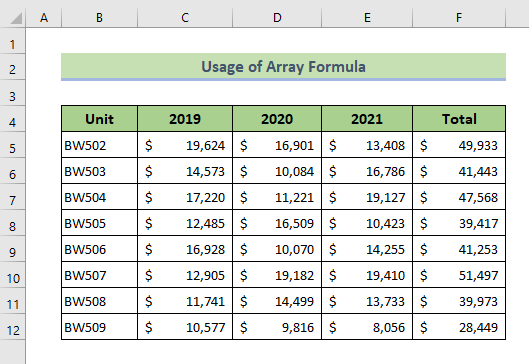
संबंधित सामग्री: एक्सेलमध्ये अचूक फॉर्म्युला कसा कॉपी करायचा (13 पद्धती)
लक्षात ठेवण्याच्या गोष्टी
- CTRL + D ही Excel मधील सूत्रे कॉलमच्या खाली कॉपी करण्यासाठी शॉर्टकट की आहे.
- डेटासेटला Excel मध्ये बदलण्यासाठी CTRL + T दाबा सारणी.
- तुम्ही एक्सेल 2019 आणि त्याच्या मागील आवृत्त्यांमध्ये अॅरे फॉर्म्युला घालण्यासाठी CTRL + SHIFT + ENTER दाबू शकता.
निष्कर्ष
सारांश, आम्ही कॉलमच्या खाली Excel मध्ये सूत्र कॉपी करण्याच्या ७ पद्धतींवर चर्चा केली आहे. तुम्हाला या लेखासोबत जोडलेली सराव वर्कबुक डाउनलोड करण्याची आणि त्यासह सर्व पद्धतींचा सराव करण्याची शिफारस केली जाते. आणि खालील टिप्पणी विभागात कोणतेही प्रश्न विचारण्यास अजिबात संकोच करू नका. आम्ही सर्व संबंधित प्रश्नांना लवकरात लवकर उत्तर देण्याचा प्रयत्न करू. आणि अधिक एक्सप्लोर करण्यासाठी कृपया आमच्या वेबसाइटला भेट द्या Exceldemy .

